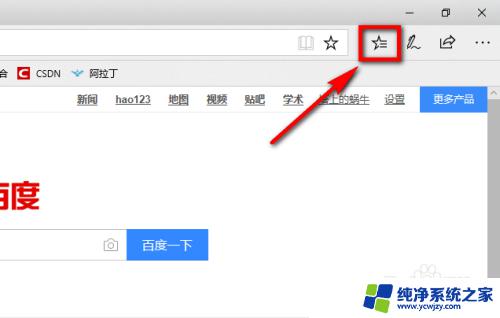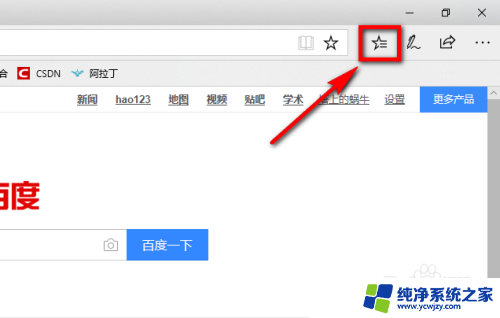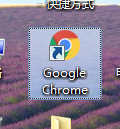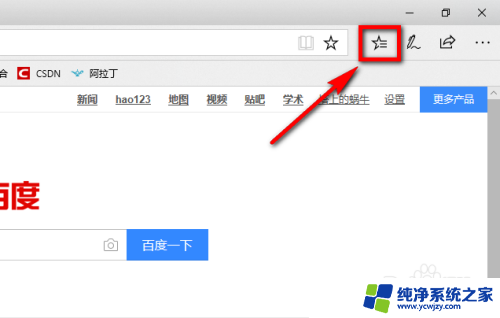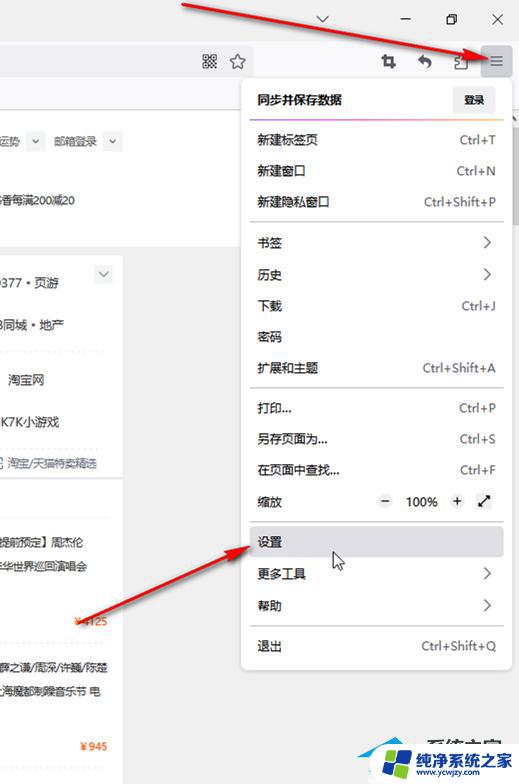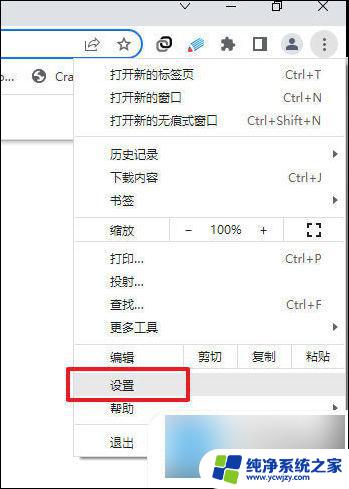浏览器缓存如何清理 Microsoft Edge浏览器如何清理缓存
更新时间:2024-01-11 17:55:44作者:yang
在日常使用浏览器时,我们经常会遇到浏览器缓存占用过多的情况,而对于使用Microsoft Edge浏览器的用户来说,清理缓存是一个必不可少的操作。浏览器缓存不仅会占用大量的磁盘空间,还可能导致浏览器运行变慢,甚至出现页面加载异常的情况。了解如何清理Microsoft Edge浏览器的缓存,是保持浏览器高效运行的关键。接下来我们将介绍如何简单快速地清理Microsoft Edge浏览器的缓存,让您的浏览器恢复到最佳状态。
具体方法:
1.打开Microsoft Edge浏览器,点击位于图示位置的【中心】的图标。
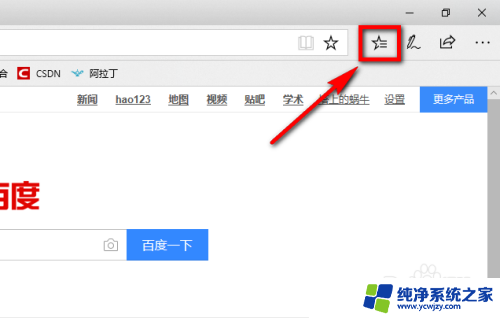
2.点击“中心”后会展开一个列表,在列表上方有一个菜单栏。在菜单栏中点击图示位置的时钟图标。
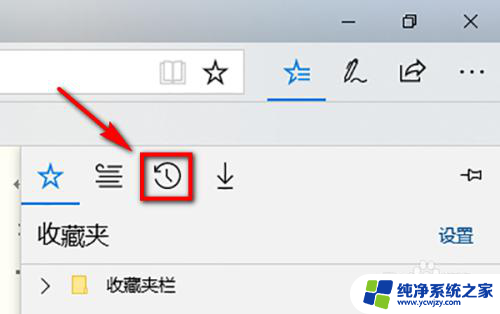
3.此时就能看到该浏览器的浏览页面了,在页面中点击【清除历史记录】就可以将浏览的缓存清理掉了。
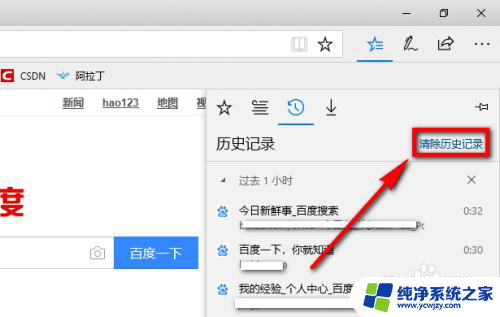
以上是如何清理浏览器缓存的全部内容,如果有需要的用户,可以按照以上步骤进行操作,希望对大家有所帮助。